Sida loo Hagaajiyo Qaabka Kernel Heap Corruption BSOD
Haddii kombuyutarkaaga Windows uu ku dhaco qaladka Shaashadda Buluugga ah ee Dhimashada (BSOD)(Blue Screen of Death (BSOD) error) , waa calaamad muujinaysa in PC-gaagu noqday mid deggan. Faylasha musuqmaasuqa(Corrupt) ah, darawalada duugoobay, qalabka wax ku oolka ah - dhamaantood waxay sababi karaan inuu soo baxo qalad BSOD . Kuwani badanaa waxay wataan magacyo khaldan oo aan caadi ahayn, sida "qaabka kernel-ka musuqmaasuqa " BSOD .
Habka kernel-ka ayaa ku urursan qaladka BSOD ee musuqmaasuqa, gaar ahaan, inta badan, wuxuu tilmaamayaa arrin ku saabsan darawallada kaararka garaafyadaada ama qalabka, ama (inta badan) faylasha nidaamka musuqmaasuqa. Haddii ay kugu adagtahay inaad saxdo qaladkan BSOD ee gaarka ah, waxaad xallin kartaa dhibaatada adoo raacaya tillaabooyinka hoose.
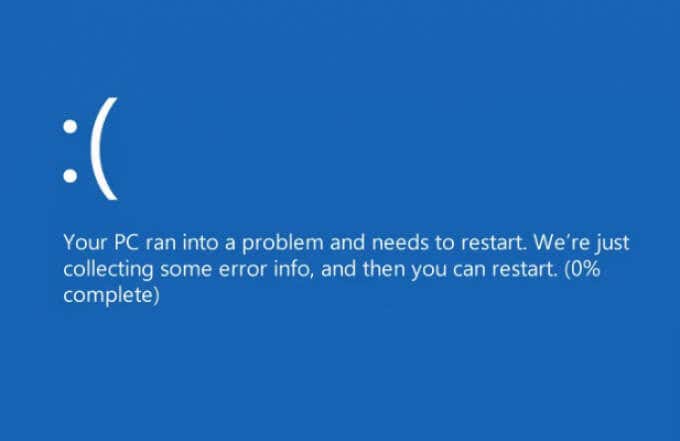
Maxaa Kernel Mode Heap Corruption BSOD gudaha Windows 10?(What Causes a Kernel Mode Heap Corruption BSOD in Windows 10?)
Iyadoo khaladaadka kale ee BSOD (sida habka joojinta koodhka muhiimka ah uu dhintay (stop code critical process died) BSOD ) ay yihiin kuwo caadi ah oo leh dhowr sababood oo suurtogal ah, qaabka kernel-ka musuqmaasuqa BSOD waa qalad gaar ah. Xaalado badan, waxaa badanaa la soo sheegaa ka dib isticmaalka degdega ah ee kaadhka garaafyada ama chipset-ka garaafyada isku dhafan.
Isticmaalka GPU(GPU) ee heerkan waxaa sida caadiga ah u sabab ah ciyaaraha PC, noocyada qaar ee macdanta cryptocurrency, ama qaar ka mid ah codsiyada sayniska ee xoogga badan. In kasta oo ay tahay wax aan caadi ahayn, habka kernel-ka ee musuqmaasuqa BSOD wuxuu kaa ilaalin doonaa inaad isticmaasho PC-gaaga (inkasta oo aysan ahayn inay keento loop boot(boot loop) ).

Sababta qaladka badanaa waxaa lagu raad raaci karaa daawe dhacay, buggy, ama haddii kale uu kharribmay darawalka kaararka garaafyada. Waxaad taas ku xaqiijin kartaa adigoo isticmaalaya Daawaha Dhacdada(Event Viewer) , oo ku xalliso adiga oo u wareegaya darawal cusub, ama dib ugu rogmado darawal ka weyn haddii dhibaatadu dhacdo ka dib casriyeyn dhow.
Waa inaad sidoo kale hubisaa inaad si sax ah u rakibtay kaadhka garaafyada cusub(installed a new graphics card) , sababtoo ah tani waxay sidoo kale sababi kartaa habka kernel-ka ee musuqmaasuqa BSOD . Motherboard-ku wuxuu la imaan karaa boosas PCI-E oo kala duwan leh oo leh xawli ama heerar kala duwan (tusaale. PCI-E 3.0 vs 4.0) taasoo laga yaabo in GPU -gaagu aanu taageerin, ama uu baabi'iyo boosaska qaarkood halka mid kalena la isticmaalayo.
Waxa kale oo aad hubin kartaa in faylasha nidaamkaagu aanay kharribin addoo isticmaalaya qalabka SFC iyo DISM . Haddii tani shaqayn waydo, waxaa laga yaabaa inaad u baahato inaad dib u dajinayso Windows 10 rakibaadda(reset your Windows 10 installation) oo aad mar labaad ku bilowdo qaabayn cusub.
Dabcan, haddii qalabkaagu si uun u fashilmo, ka saarista ama bedelida waxay noqon kartaa habka kaliya ee lagu hubin karo in kombuyutarkaaga uu mar kale xasillo. Sababtu waxay doontaba ha ahaatee, waa inaad awood u yeelatid inaad xalliso arrinta marar badan adoo raacaya tillaabooyinka hoose.
Ka hubi Daawadaha Dhacdada wixii macluumaad dheeraad ah(Check the Event Viewer for Additional Information)
Haddii aadan hubin sababta habka kernel-ka ee musuqmaasuqa BSOD , waxaa laga yaabaa inay mudan tahay inaad hubiso diiwaanka qaladka PC-gaaga macluumaad dheeraad ah. Si tan loo sameeyo, waxaad u baahan doontaa inaad isticmaasho Daawaha Dhacdada(Event Viewer) .
- Si aad u furto Viewer Event(Event Viewer) , midig-guji menu-ka Start oo dooro Run doorasho.

- In sanduuqa Run , ku qor eventvwr ka hor inta aanad dooran badhanka OK .

- Tani waxay furi doontaa daaqada Daawadaha Dhacdada . (Event Viewer )Dhinaca bidixda, fur qaybta Logs Windows(Windows Logs) , ka dibna ku bilow adigoo dooranaya mid ka mid ah xulashooyinka liiska ku jira ( Application, Security , iwm.) Dhinaca midigta, ka raadi warbixinnada diiwaanka ee ku taxan sida khaladka(Error) heerka heerka(Level) . Iyadoo aanay ahayn khaladaadka BSOD oo keliya, khaladaadka (BSOD)BSOD waxa lagu soo wargelin doonaa calaamada qaybta khaladka(Error) . Waxaad u baahan doontaa inaad ka dhex raadiso qayb kasta si aad u hubiso warbixinnada khaladaadka iman kara.

- Marka aad hesho qalad BSOD ah oo ku taxan Daawaha Dhacdada(Event Viewer) , waxaad u isticmaali kartaa si aad u go'aamiso waxa sababay dhibaatada (tusaale codsi gaar ah ama darawal nidaam). Waxaa laga yaabaa inaad u baahato inaad sii baarto (tusaale ahaan, adoo raadinaya aqoonsiga dhacdada) adoo isticmaalaya macluumaadka ku qoran tabaha Guud(General) iyo Faahfaahinta(Details) isla markaaba ka hooseeya qaladka la doortay.

Waxa kale oo aad isticmaali kartaa macluumaad kale, sida BSOD galalka qashinka , taas oo qayb ka ah habka cilad-saarka habka kernel-ka ee musuqmaasuqa BSOD . Iyadoo tani ay u baahan karto cilmi-baaris dheeraad ah, waxay kaa caawin kartaa inaad go'aamiso haddii dhibaatadu tahay mid la xiriirta software ama hardware.
Hubi Cusboonaysiinta Nidaamka iyo Darawalka(Check for System and Driver Updates)
Arrimaha darawalka (haddii ay duugowday, maqan tahay, ama cayayaan fuulay) ayaa ah sababta ugu badan ee keenta (Driver)cilladda BSOD(BSOD) ee habka kernel-ka musuqmaasuqa . Si loo xalliyo arrinta, waxaad u baahan doontaa inaad hubiso cusbooneysiinta darawalka cusub. Sidoo kale waa fikrad wanaagsan in la hubiyo in Windows lafteedu ay si buuxda u casriyeynayso hagaajinta cayayaanka ee ugu dambeysay.
- Si aad u bilowdo, waa in aad ka hubiso Cusboonaysiinta Windows(Windows Update) wixii nidaam jira iyo cusboonaysiinta darawalka. Si arrintan loo sameeyo, midig-guji liiska Start oo dooro Settings .

- Menu Settings(Settings) , dooro Cusboonaysiinta & Amniga(Update & Security ) > Cusboonaysiinta Windows( Windows Update) . Liiska Cusbooneysiinta(Windows Update) Windows , Windows si toos ah ayay u bilaabi doontaa inay hubiso wixii cusbooneed ee la heli karo (haddii aysan taasi dhicin, dooro badhanka Hubinta Cusbooneysiiyada(Check for Updates) ). Haddii wax cusub la heli karo si loo soo dejiyo, dooro soo dejinta(Download) ikhtiyaarka.

Dib u billow kombuyutarkaaga marka la rakibo cusboonaysiinta si loo hubiyo in hawsha si guul leh u dhammaatay. Waxaad u baahan doontaa inaad ka hubiso mareegaha soo saaraha darawalada kaararka garaafyada ee cusub, gaar ahaan haddii aad isticmaalayso kaadhka garaafyada ee dhawaan la sii daayay, maadaama Microsoft ay sii daynayso cusboonaysiinta darawalka cusub wax ka badan ka dib soo saaraha.
Tusaale ahaan, haddii aad haysato kaarka sawirada NVIDIA(NVIDIA graphics card) , waxaad u baahan doontaa inaad booqato shabakadda NVIDIA(NVIDIA website) oo aad raadiso moodka kaadhka garaafyada, ka dibna soo deji oo rakib darawalkii ugu dambeeyay ee la heli karo.
Dib ugu laabo Darawalka Sawirka Hore(Roll Back to an Earlier Graphics Driver)
Marka la rakibo darawal cusub ayaa badanaa ah hab wanaagsan oo lagu xalliyo habka kernel-ka ee musuqmaasuqa BSOD , waxay sidoo kale noqon kartaa sababta. Darawalada cusub(New) (gaar ahaan kuwa ka socda mareegaha soo saaraha) ayaa laga yaabaa inay la yimaadaan cayayaan lama filaan ah oo ka joojin kara GPU gaaga inuu si sax ah u shaqeeyo.
Habka ugu wanaagsan ee tan lagu xallin karo waa in dib loo rogo darawalka. Daaqadaha ayaa kuu ogolaanaya inaad si degdeg ah ugu beddesho darawalkii hore ee Maareeyaha Aaladda(Device Manager) . Haddii kombuyutarkaagu aanu si sax ah u kicin, waxa laga yaabaa inaad u baahato inaad dib u bilowdo Windows in Mode Safe si ay kuu ogolaato inaad tan samayso.
- Si aad u furto Maareeyaha Aaladda(Device Manager) , midig-guji liiska Start menu oo dooro Maareeyaha Aaladda(Device Manager) .

- Daaqada Maareeyaha Aaladda(Device Manager) , dooro falaarta ku xigta ikhtiyaarka Adabiyeyaasha Bandhigga(Display adapters ) . Waa inaad heshaa kaadhka garaafyada ama chipset-ka garaafyada gudaha ee halkan ku taxan. Midig ku dhufo GPU -gaaga oo dooro Guryaha(Properties) .

- Daaqadda Guryaha, dooro tab darawalka, ka dib dooro dareewalka (Driver)Roll (Properties)Back(Roll Back Driver) option.
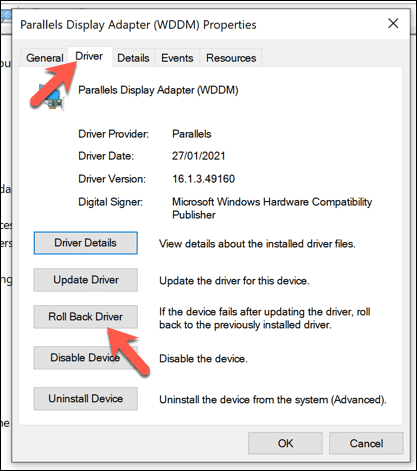
- Daaqadda dib - u-noqoshada Xidhmada Darawalka(Driver Package rollback) , waxaad u baahan doontaa inaad sharaxdo sababta aad dib ugu soo celinayso darawalka. Dooro mid(Select one) ka mid ah xulashooyinka ku habboon, ka dibna dooro Haa(Yes) si aad u bilowdo hawsha.

Ku socodsii faylka hubinta nidaamka iyo DISM gudaha Windows PowerShell(Run System File Checker and DISM in Windows PowerShell)
Kahor intaadan tixgelin doorashooyin aad u adag, waxaa laga yaabaa inaad awood u yeelatid inaad dib u soo celiso PC-gaaga adigoo ku socodsiiya qalabyada dayactirka ee kala duwan, sida System File Checker iyo qalabka DISM , gudaha Windows PowerShell .
- Si aad u bilowdo, midig-guji liiska Start oo dooro Windows PowerShell (Admin ).

- Daaqadda cusub ee PowerShell, ku qor sfc /scannow si aad u socodsiiso Hubiyaha Faylka Nidaamka(System File Checker) . Tani waxay hubin doontaa (oo hagaajin doontaa) wixii maqan ama faylalka nidaamka kharribmay. Waxaad sidoo kale ku qori kartaa oo ordi kartaa DISM /Online /Cleanup-Image /RestoreHealth ka dib si aad u sameyso sawir qoto dheer oo ku saabsan faylalka nidaamkaaga oo aad u hagaajiso.

- U ogolow wakhti labada amarba inay si guul leh u shaqeeyaan. Marka tan dhamaato, dib u bilow kombayutarkaga si aad u hubiso in isbedelada si buuxda loogu dabaqay kombayutarkaga.
Cilad-baadhis dheeraad ah(Further Troubleshooting)
Tallaabooyinka kor ku xusan waa inay gacan ka geystaan dib u soo celinta habka kernel-ka ee musuqmaasuqa BSOD inta badan. Nasiib darro, haddii kombuyutarkaagu uu yahay mid aan degganayn, waxay tilmaami kartaa arrimo qoto dheer, sida qalab fashilmay. Waxaad u baahan doontaa inaad tixgeliso tillaabooyin dheeri ah, sida dib-u-dejinta Windows 10(reinstalling Windows 10) ama cusboonaysiinta qalabkaaga(upgrading your hardware) .
Si kastaba ha ahaatee, dariiqa wanaagsan ee lagu hubin karo in kombuyutarkaagu uu xasiloon yahay, si kastaba ha ahaatee, waa in la sameeyo dayactir joogto ah. Waxaad ku bilaabi kartaa inaad Windows ku cusboonaysiiso(keeping Windows updated) muuqaalkii u dambeeyay ee casriyaynta iyo hagaajinta cayayaanka, hubinta malware-ka(checking for malware) si joogto ah, iyo sidoo kale inaad hubiso in kombuyutarkaagu sii ahaanayo qabow adigoo nadiifinaya taageerayaasha kiis(clearing out the case fans) dhawrkii biloodba mar.
Related posts
Sida loo Hagaajiyo Dabin Kernel Lama Filaan ah BSOD
Sida loo Hagaajiyo Hubinta Amniga Kernel Failure BSOD
Sida loo Hagaajiyo Khaladaadka Bogga Xogta Kernel BSOD ee Windows 10
9 Hagaajinta Musuqmaasuqa Qaabdhismeedka Halis ah BSOD Cilad ku jirta Windows 10
Sida loo damiyo ama loo awoodo Habka Akhriska ee Chrome gudaha Windows 10
Sida loo bilaabo Windows 10 ee Habka Badbaado leh ee Shabakadda
Sida looga soo kabsado xogta Windows XP Mode VM on Windows 10
Beddel Habka Laqabsiga ee Abka gudaha Windows 10
Waa maxay "Windows 10 in S Mode"? Ma u bedeli karaa Daaqadaha caadiga ah?
Sida loo hagaajiyo xadhigga ku dheggan aaladda BSOD gudaha Windows 10
Sida loo sahlo Xisaabiyaha Mode Graphing gudaha Windows 10
Hagaaji Qaladka Musuqmaasuqa Qaab-dhismeedka Halis ah Windows 10
Dami Habka Martida ee Microsoft Edge adoo isticmaalaya Windows 10 Diiwaangelinta
Sida loo suurtageliyo AHCI Mode gudaha Windows 10
Sida loo bilaabo oo loo isticmaalo Google Chrome qaabka Codsiga ee Windows 10
Hagaaji Ntfs.sys Khaladka BSOD ee ku fashilmay Windows 10
Waa maxay Habka Imtixaanka ee Windows 10?
2 siyaabood oo looga baxo Mode Safe gudaha Windows 10
Sida loo damiyo ama loo sahlo qaabka mugdiga ah ee Google Chrome gudaha Windows 10
Sida Loo Hagaajiyo Xadhkaha Nidaamka Aan Laga Reebin BSOD
